
Cookie(クッキー)とは、Webサイトの提供者がWebブラウザを通じて訪問者のコンピューターに一時的にデータを書き込んで保存させる仕組みです。
ユーザーに関する情報やサイトに訪れた日時などを記録しておくことができます。
例えばネットショッピング等を利用するときに初めて利用するときは、住所や名前などの個人情報を入力しなければなりません。
しかし、2回目以降はCookie(クッキー)の機能によって情報がすでに入力された状態にあります。
これがCookie(クッキー)の仕組みであり、便利さですね。
ただし、個人情報が入力されているというのは、悪用される危険性もあることを頭に入れておいてください。
ポイントサイトでネットショッピングを利用
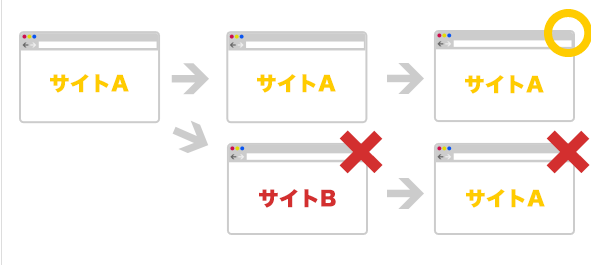
ポイントサイトではCookie(クッキー)機能を採用しているため、ポイントサイトを併用している場合に他ポイントサイトで同一サイトを訪問していると正常にポイントがつかない可能性があります。

ここでは、ポイントタウンとげん玉を例に説明していきます。


例えば、ポイントタウンを経由して楽天市場にいったとします。
そこでは買い物せずに、げん玉にいき、げん玉からまた楽天市場にいき、買い物をしたとします。
こうするとポイントタウンの情報がまだコンピューター上に残っている可能性があり、げん玉で買い物したのにポイントが正常につかない可能性が出てきます。
他ポイントサイトなどで一度でも同一サイトを訪問されたことがある場合は、重複とみなされ、正常なアクションを行っても無効となる可能性があります。
そのため利用前には、Cookie(クッキー)の削除を行っていただくことをおすすめします。
実際にげん玉やポイントタウンなど、その他ポイントサイトでは利用前にCookie(クッキー)の削除を推奨していますね。
Cookie(クッキー)の削除方法
PCのCookie(クッキー)を削除する方法
IE(インターネットエクスプローラー)の場合
IE(インタネットエクスプローラー)でのCookie(クッキー)を削除する方法を紹介します。
まず、PCのIE(インタネットエクスプローラー)を起動させます。
ブラウザが開いたら以下の順にクリックしていきます。
- ツールボタン(歯車マーク)をクリック
- セーフティをクリック
- 閲覧履歴の削除をクリック
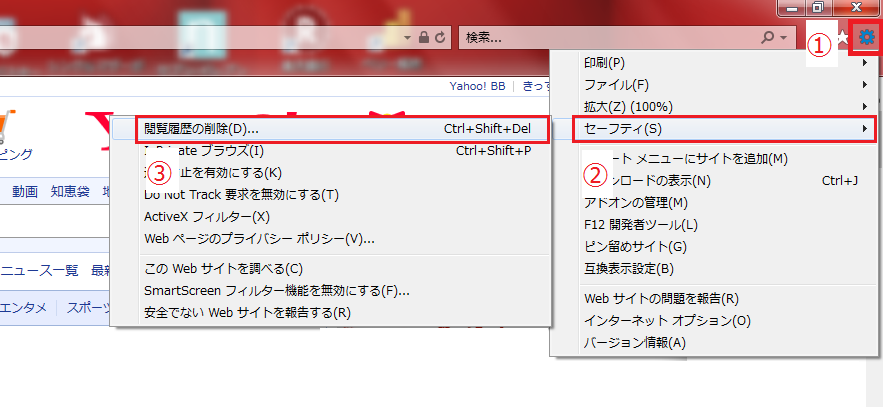
続いて「クッキーとWebサイトデータ」にチェックを入れて「削除」をクリックします。
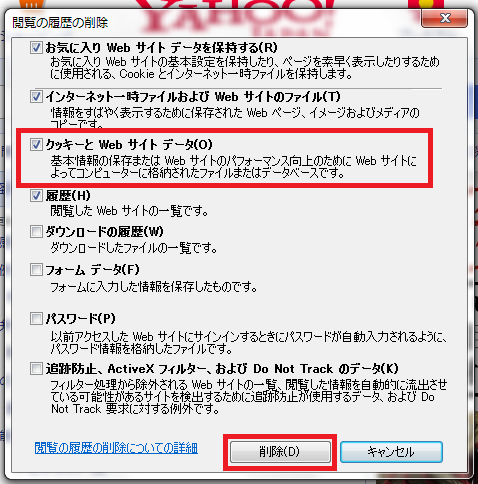
これでIE(インタネットエクスプローラー)のCookie(クッキー)の削除は完了です。
Google Chromeの場合
続いてGoogle ChromeでのCookie(クッキー)を削除する方法を紹介します。
Google Chromeでブラウザを開き、以下の順番でクリックしていきます。
- メニューボタン(3本線マーク)をクリック
- その他のツールをクリック
- 閲覧履歴を消去をクリック
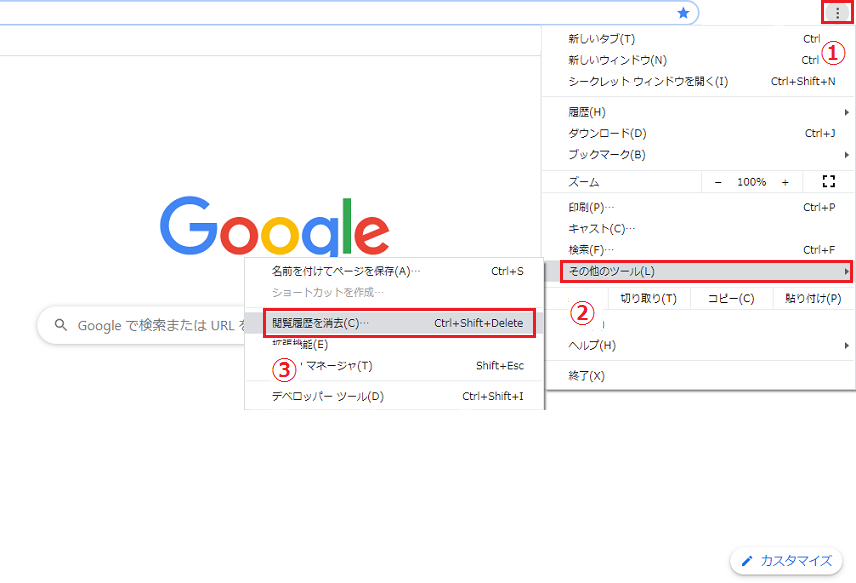
「Cookieと他のサイトデータ」にチェックを入れて「データを削除」をクリックします。
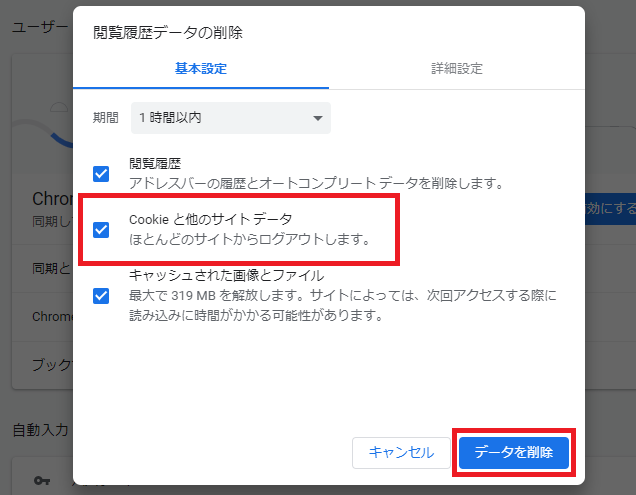
これでCookie(クッキー)の削除は完了しました。
スマホのCookie(クッキー)を削除する方法
続いてスマホ(Android)でのCookie(クッキー)の削除方法を説明します。
スマホでブラウザ(Google Chrome)を立ち上げてメニューボタン(3本線マーク)をタップします。
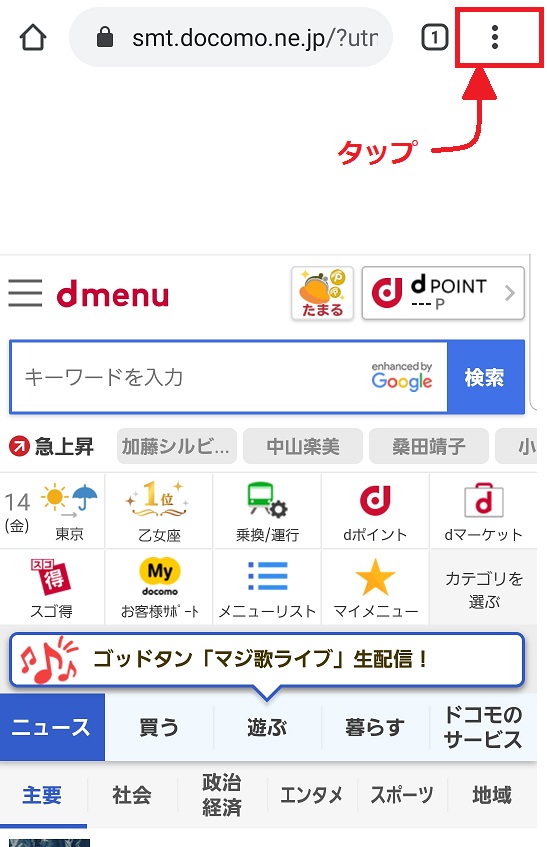
メニュー画面の下の方にある「設定」をタップします。
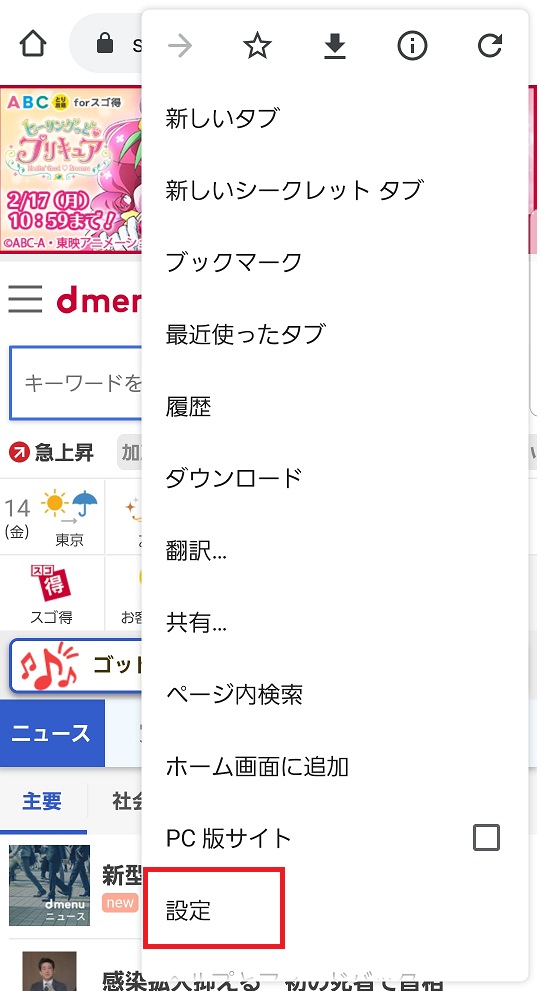
設定画面が開いたら、下の方にスクロールして詳細設定の項目から「プライバシー」をタップしてください。
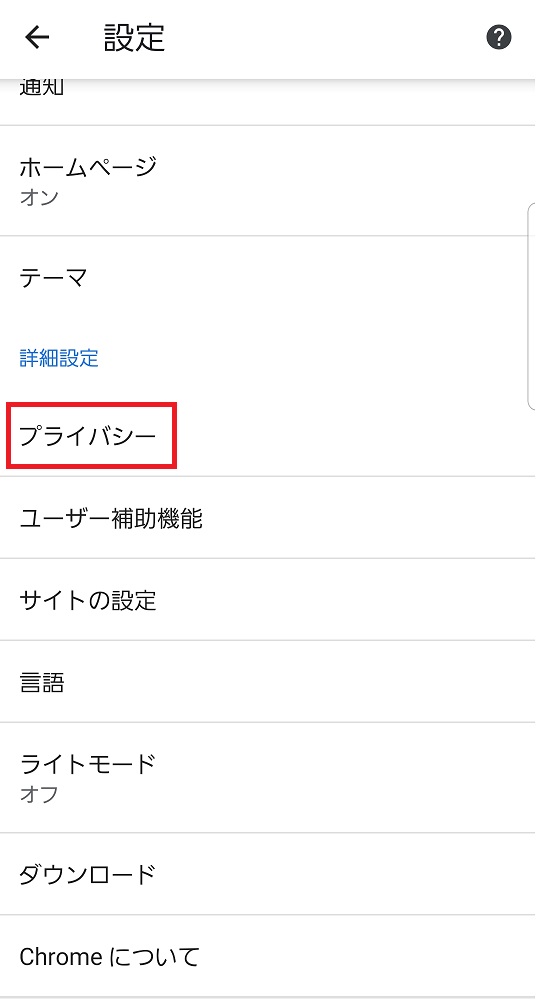
次の画面で「閲覧履歴データの削除」をタップします。

「Cookieとサイトデータ」にチェックを入れて「データを削除」をタップします。
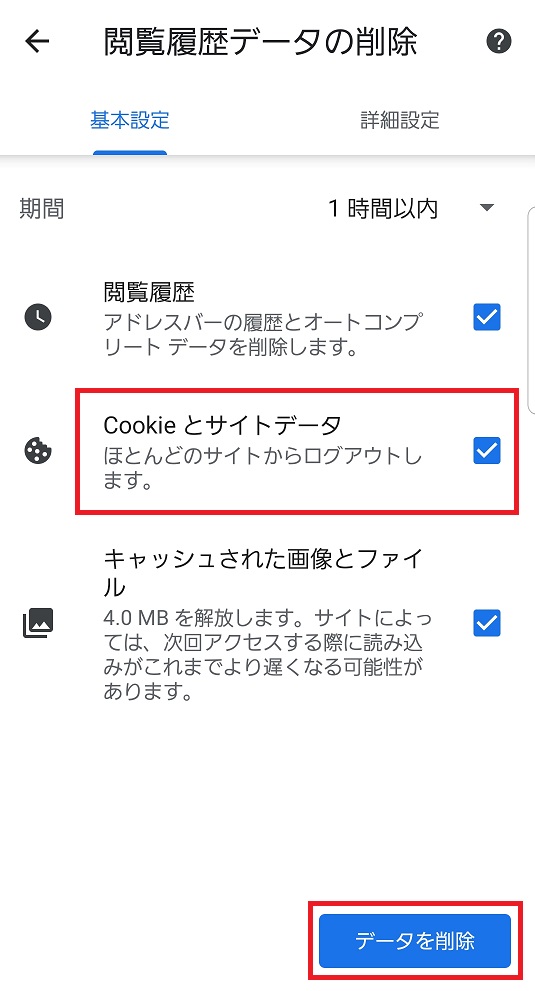
これでCookie(クッキー)の削除は完了です。
ちなみにiPhoneの場合は以下の手順でCookieを削除することができます。
- 設定をタップし、Safariをタップします。
- 履歴とWebサイトデータを消去をタップします。
- 履歴とデータを消去をタップします。
まとめ
Cookie(クッキー)は、ポイントサイトを利用する上では、重要になってきますのでポイントを正常に獲得するために削除するようにしてからの利用を習慣にすることをおすすめします。
また、Cookie(クッキー)は便利な反面ログイン履歴などが残ることから、悪用される危険もあります。こまめに削除しておくことで不正被害の防止にもなりますよ。



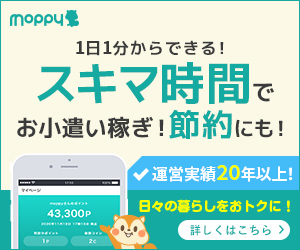


コメント